Comment enregistrer une vidéo en mode Super ralenti avec mon smartphone Galaxy ?
Les derniers smartphones Galaxy offrent une nouvelle fonctionnalité qui vous permet d’enregistrer des vidéos en super ralenti :
- Galaxy S9 et S9+
- Note9
- Toute la gamme de S10
- Note10 et 10+
Avec l’option « Super ralenti », vous pouvez capturer des images et révéler à la lecture des détails que l'œil humain ne peut pas percevoir normalement.
Remarque : Le fonctionnement de cette option peut varier d’un modèle à l’autre. Les images et étapes décrites dans cette FAQ ont été réalisées avec un Galaxy S9.
Vous pouvez enregistrer une vidéo en super ralenti de deux manières différentes :
- Capture multiple : Capturez plusieurs actions en super ralenti pendant l’enregistrement d’une vidéo.
- Capture unique : Enregistrez une action unique en super ralenti.
Remarque : Afin d’optimiser le résultat final, nous vous recommandons d’utiliser cette fonction dans un endroit suffisamment éclairé.
Lorsque vous sélectionnez l’option « Capture multiple », assurez-vous que le mode est réglé sur « Auto ».
Lors de l'enregistrement d'une vidéo dans l'option « Capture multiple », toutes les séquences dans lesquelles le sujet se déplace seront capturées automatiquement en ralenti.
Pour déplacer la zone de détection de mouvement, appuyez longuement sur la zone à l'intérieur du cadre et faites-la glisser vers un nouvel emplacement.
Pour ajuster la taille de la zone, appuyez longuement sur un coin du cadre et faites-le glisser pour l’agrandir ou la réduire.
Les points blancs qui apparaissent au-dessus de l'icône « Stop » indiquent le nombre de séquences enregistrées en super ralenti. Vous pouvez utiliser la fonction super ralenti jusqu’à 20 fois dans une seule vidéo.
Remarque : Lors de l'enregistrement d'une vidéo en mode « Auto », l'enregistrement en super ralenti peut démarrer automatiquement s'il y a des mouvements détectés par l'appareil photo. Par exemple :
- Lorsque l'appareil tremble.
- Lorsqu'un autre objet se déplace près du sujet dans la zone de détection de mouvement.
- Lors de l'enregistrement sous une lumière clignotante, telle qu'une lumière fluorescente.
- Lors de l'enregistrement dans des zones sombres et bruyantes.
Une musique aléatoire accompagnera automatiquement la vidéo pendant la lecture.
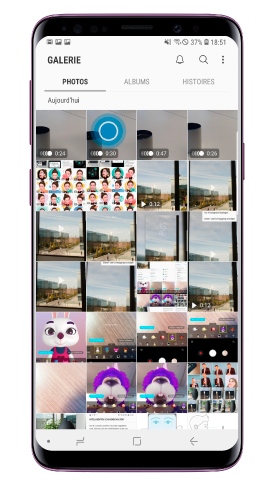
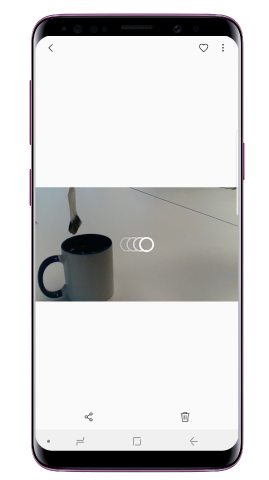
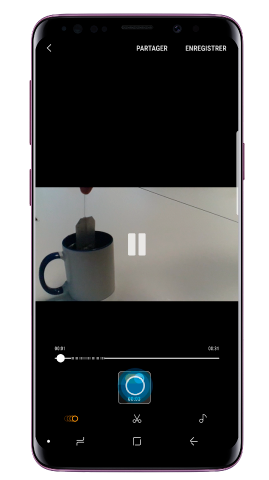
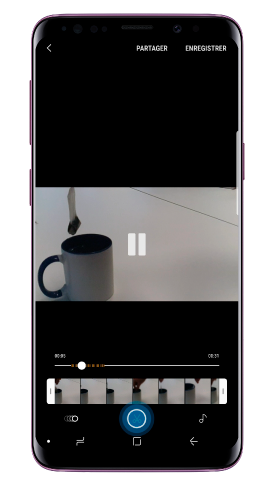
Glissez le crochet de début et le crochet de fin sur les points souhaités pour sélectionner la section que vous voulez conserver.
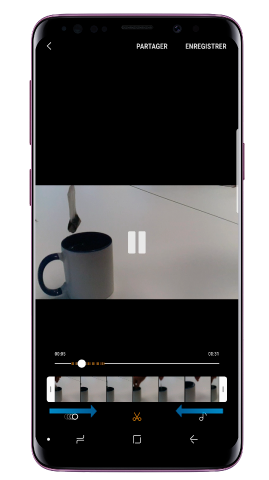
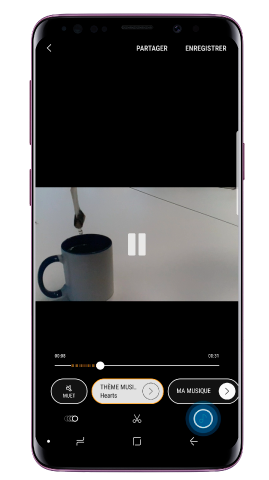
Lorsque vous enregistrez une vidéo en super ralenti, il se peut que votre écran clignote ou que les vidéos soient très sombres. Il ne s’agit en aucun cas d’un dysfonctionnement de votre appareil photo. En effet, pour un résultat optimum, il est conseillé d’utiliser ce mode dans un endroit suffisamment éclairé.
Vous trouverez ci-dessous quelques conseils pour éviter cela :
L'écran clignote et des lignes noires apparaissent
Si des lumières clignotantes ou des lignes noires apparaissent pendant la lecture d'une vidéo, cela peut être dû au type de source lumineuse utilisée lors de l'enregistrement.
Ce phénomène se produit principalement lorsque l'enregistrement a une vitesse d'obturation de 1/120 ou plus - sous des lumières avec des fréquences spécifiques (comme les lampes fluorescentes). Cela affecte le capteur CMOS de l’appareil photo.
L'utilisation de la fonction « Super ralenti » sous un éclairage LED peut améliorer la qualité de la vidéo.
Les vidéos sont très sombres
La caméra « Super ralenti » capture 960 images par seconde, elle a donc besoin d'une lumière suffisante pour prendre des vidéos claires par rapport aux vidéos normales (30 images par seconde) et aux vidéos en ralenti (240 images par seconde).
Si vous enregistrez des vidéos en ralenti dans des zones sombres, du bruit peut se produire. C'est pourquoi nous vous recommandons d'utiliser cette fonction dans des endroits suffisamment éclairés.
D’autres fonctions – telles que le mode Ralenti ou le mode Hyperlapse – sont également proposées pour améliorer vos photos : découvrez comment les activer.
Pour en savoir plus sur les autres fonctionnalités des appareils photos des smartphones Galaxy, consultez notre page dédiée.
Merci pour votre avis
Veuillez répondre à toutes les questions.